En esto Wetransfer Reviewhablaremos sobre los diversos aspectos de esta popular aplicación para compartir archivos, ayudándole a tomar una decisión informada antes de usarla. Si está considerando transferir archivos grandes, es crucial comprender los límites del tamaño del archivo de las versiones gratuitas y pagas para determinar qué plan se adapta mejor a sus necesidades.
También responderemos la pregunta de si Wetransfer funciona en diferentes dispositivos, ya que es esencial para los usuarios que cambian entre plataformas como Android, iOS, Mac o Windows.
Parte 1: ¿Qué es Wetransfer?
Wetransfer es un servicio de transferencia de archivos WiFi popular que permite a los usuarios enviar archivos grandes de forma rápida y fácil a través de Internet. Se usa ampliamente para transferir todo, desde fotos y videos hasta documentos y presentaciones. El servicio es conocido por su simplicidad e interfaz fácil de usar, lo que lo hace accesible incluso para personas con poca experiencia técnica.
* ¿Qué plataformas y tipos de datos admiten Wetransfer?
|
Plataforma |
De |
A |
|
Navegador web (escritorio) |
Windows, MacOS, Linux |
Windows, MacOS, Linux, Mobile |
|
Aplicaciones móviles (iOS/Android) |
dispositivos iOS y Android |
dispositivos iOS y Android Read more: Revisión Exhaustiva de Cellunlocker: ¿Vale la Pena Comprar? |
|
Tipos de datos |
Imágenes, videos, documentos, audio, PDFS, archivos zip, presentaciones y más |
Imágenes, videos, documentos, etc. |
Parte 2: ¿Cuáles son las características clave de Wetransfer?
|
Características principales |
Descripción adicional |
|
Límite de tamaño de archivo |
Hasta 2 GB (gratis)/hasta 200 GB (PRO) por transferencia. |
|
No se requiere cuenta |
Envíe archivos sin crear una cuenta (versión gratuita). |
|
Intercambio de enlaces |
Compartir archivos a través del enlace de descarga (sin necesidad de correo electrónico). |
|
Duración de almacenamiento |
Los archivos se almacenan durante 7 días (gratis)/1 mes (Pro). |
|
Carga de múltiples archivos |
Envíe varios archivos a la vez con una sola transferencia. |
|
Protección con contraseña |
Disponible en la versión Pro para asegurar sus archivos durante la transferencia. |
|
Notificaciones de transferencia |
Notificaciones automáticas al remitente y destinatario cuando se descargan archivos (versión Pro). |
|
Características de la versión Pro |
Incluye límites más altos, almacenamiento extendido y más personalización (marca, notificaciones). |
Parte 3: ¿Wetransfer es seguro y gratuito?
Por lo general, Wetransfer es seguro de usar, y la versión gratuita le permite enviar archivos fácilmente, con funciones adicionales disponibles en la versión Pro.
Seguridad:
- El cifrado asegura que los archivos sean seguros durante la transferencia.
- Los archivos son accesibles solo a través de un enlace de descarga o correo electrónico.
- Su versión Pro ofrece protección de contraseña para mayor seguridad.
Precios:
- Prueba gratuita: envíe hasta 2 GB de archivos. Los archivos se almacenan durante 7 días.
- Versión Pro (de $ 6.99/mes a $ 25/mes): envíe archivos de hasta 200 GB; Almacenamiento de archivos de 1 mes, protección de contraseña y marca personalizada.
Parte 4: Cómo usar Wetransfer para transferir datos entre teléfonos móviles
Como saben, Wetransfer funciona bien para transferir datos entre diferentes plataformas (por ejemplo, Android a iPhone). A continuación se muestra cómo realizar la transferencia entre teléfonos inteligentes:
- Descargar el Wetransfer Aplicación de App Store (iOS) o Google Play Store (Android).
- Alternativamente, puede usar un navegador web (no se requiere una aplicación), especialmente útil al realizar transferencias de PC a teléfonos.
- Abra la aplicación Wetransfer o visite wetransfer.com en su navegador.
- Toque el botón + o Agregar archivos para elegir los archivos que desea transferir (imágenes, videos, documentos, etc.).
- Ingrese el correo electrónico del destinatario (para transferencia de correo electrónico directa) o genere un enlace para compartir los archivos.
- Toque la transferencia para cargar y enviar los archivos. Si usa el correo electrónico, el destinatario obtendrá un enlace de descarga.
- Si usa un enlace, se compartirá a través de texto o cualquier aplicación de mensajería.
- Si recibe los archivos por correo electrónico, abra el correo electrónico y haga clic en el enlace de descarga.
- Si se compartió un enlace, haga clic directamente para acceder a los archivos.
- El destinatario se dirigirá al sitio o aplicación de Wetransfer, donde pueden descargar los archivos. (NOTA: Con una cuenta Wetransfer Pro, puede rastrear las descargas y ver notificaciones para el acceso a los archivos).
- Una vez descargado, los archivos se guardarán en la carpeta de descargas o en la ubicación de archivo predeterminada en el teléfono.
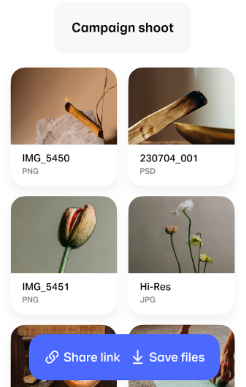
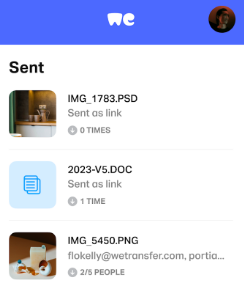
Puede enviar archivos a varios destinatarios ingresando múltiples direcciones de correo electrónico o compartiendo un solo enlace de descarga. Una vez que se carga y envía un archivo, no se puede cancelar. Sin embargo, puede eliminar el enlace de transferencia si aún no lo ha compartido (solo usuarios de Pro).
Parte 5: ¿Cuáles son las ventajas y desventajas de Wetransfer?
Pros:
- Facilidad de uso: interfaz simple e intuitiva.
- No se necesita cuenta: envíe archivos sin registrarse (versión gratuita).
- Multiplataforma: funciona en iOS, Android y navegadores web.
- Tamaño del archivo: hasta 2 GB (gratis) y 200 GB (PRO).
- Seguridad: cifrado y protección de contraseña (versión Pro).
- Compartir enlaces: Compartir archivos fácilmente a través de un enlace de descarga.
Contras:
- Límites de tamaño: 2 GB para usuarios gratuitos, puede no adaptarse a grandes transferencias.
- Requiere Internet: necesita una conexión para enviar y recibir archivos.
- Sin control de la versión: las nuevas cargas sobrescriben archivos antiguos con el mismo nombre.
- Características limitadas (gratis): las características avanzadas solo están disponibles en la versión Pro.
Parte 6: Mejor reemplazo para Wetransfer – Transferencia Mobilekin para móvil
Entonces, ¿cuál es la mejor alternativa a Wetransfer? La transferencia de Mobilekin para Mobile (WIN y Mac) puede ser una opción decente. Este software ofrece una solución con un solo clic para transferir una amplia variedad de tipos de archivos entre teléfonos y tabletas, independientemente de sus sistemas operativos.
El producto garantiza transferencias seguras y preservadoras de calidad y proporciona la mejor solución multiplataforma. Con una interfaz fácil de usar, una conexión perfecta y una migración de datos sin esfuerzo, garantiza una experiencia de transferencia suave.
Características principales de la transferencia de Mobilekin para móvil
¿Cómo transferir datos de un teléfono a otro con transferencia de Mobilekin para dispositivos móviles?
Paso 1: Instalar software – Comience descargando y lanzando transferencia para dispositivos móviles en su computadora. La interfaz principal del programa le pedirá que conecte ambos teléfonos inteligentes a la computadora usando cables USB.
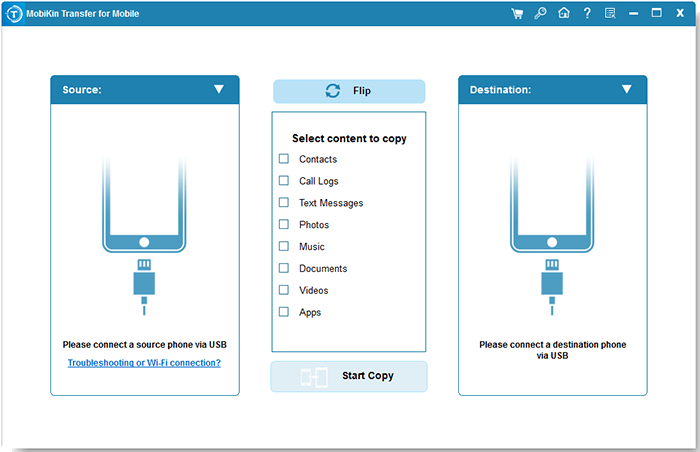
Paso 2: teléfonos de enlace – Use dos cables USB para establecer conexiones para ambos dispositivos. Una vez que estén conectados, el software los reconocerá. Asegúrese de que el dispositivo de origen aparezca en el lado izquierdo y el dispositivo de destino a la derecha. Si la disposición es incorrecta, puede hacer clic en «Flip» para cambiar sus posiciones.
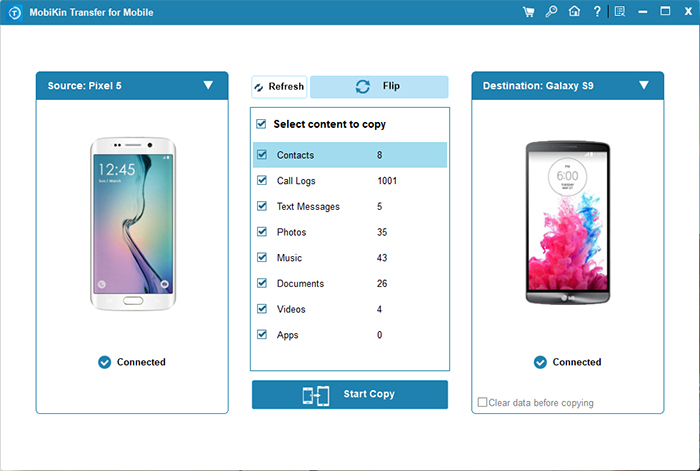
Paso 3: Datos de transferencia – Una vez que se reconocen los dispositivos, seleccione los tipos de datos que desea transferir desde la interfaz y haga clic en «Iniciar copia» para comenzar el proceso. Una vez que se complete la transferencia, desconecte los dispositivos y verifique el dispositivo del destinatario para confirmar que todos los datos se han transferido con éxito.
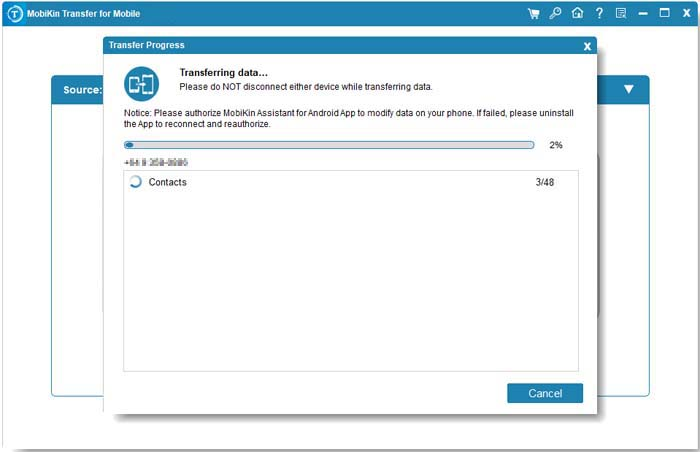
Instrucciones de video:
Palabras al final
Si bien Wetransfer ofrece una solución simple y eficiente para transferir archivos, viene con limitaciones, especialmente en relación con el tamaño del archivo y la duración del almacenamiento en la versión gratuita. Sin embargo, es posible que no ofrezca una solución de transferencia estable con características mejoradas y sin limitaciones de tamaño de archivo. En este sentido, la transferencia de Mobilekin para dispositivos móviles sirve como una excelente alternativa, lo que lo convierte en una opción ideal para los usuarios que buscan más flexibilidad y estabilidad.
![]()
![]()
